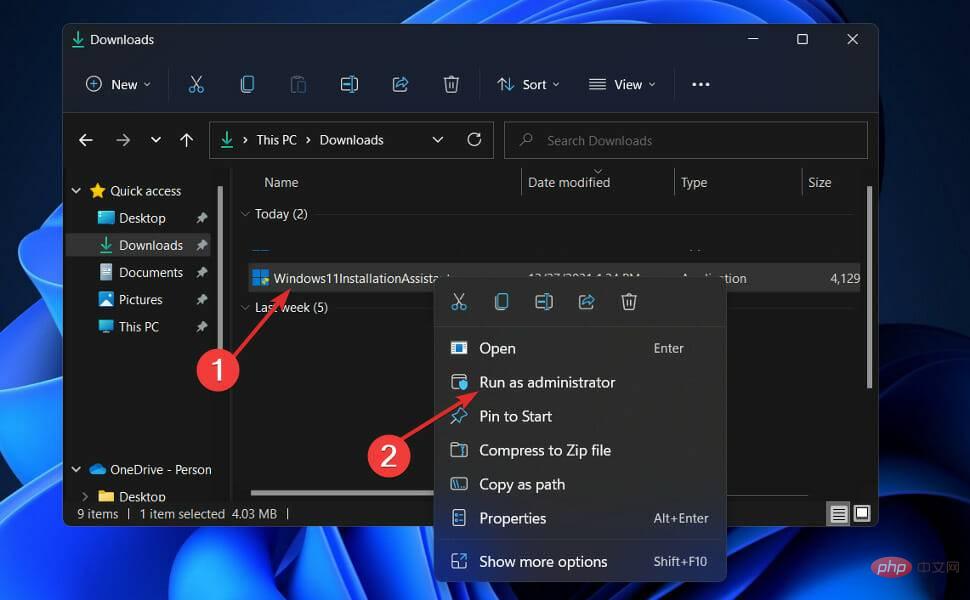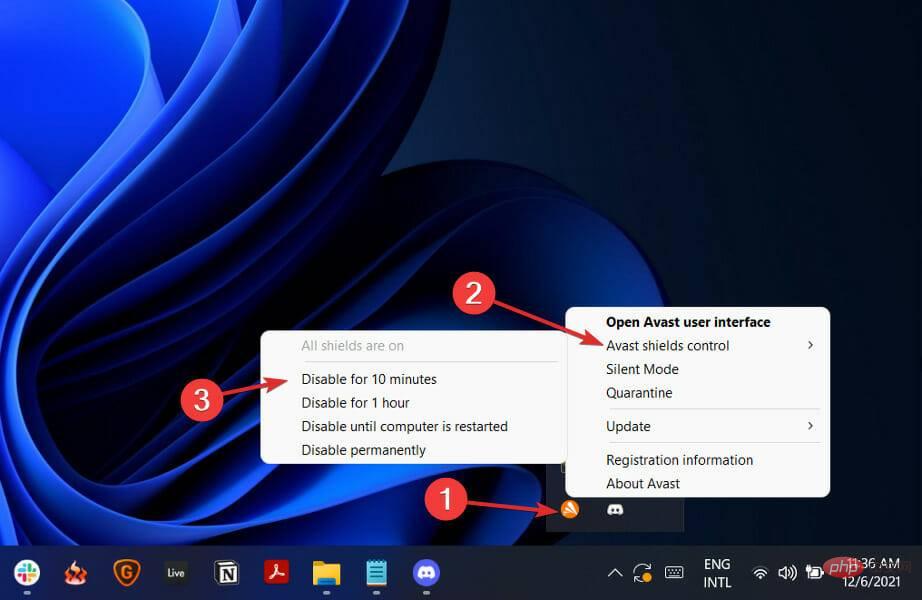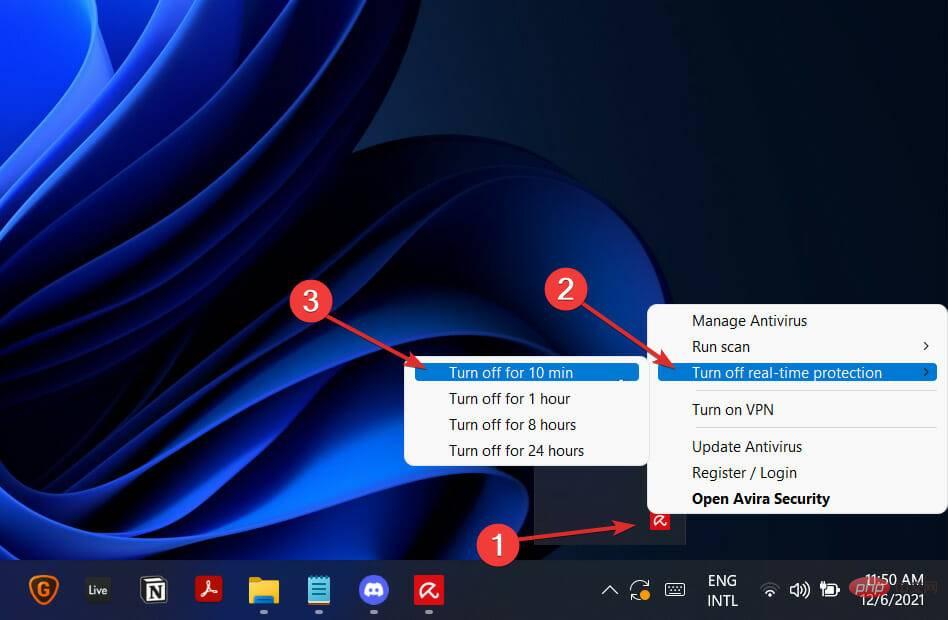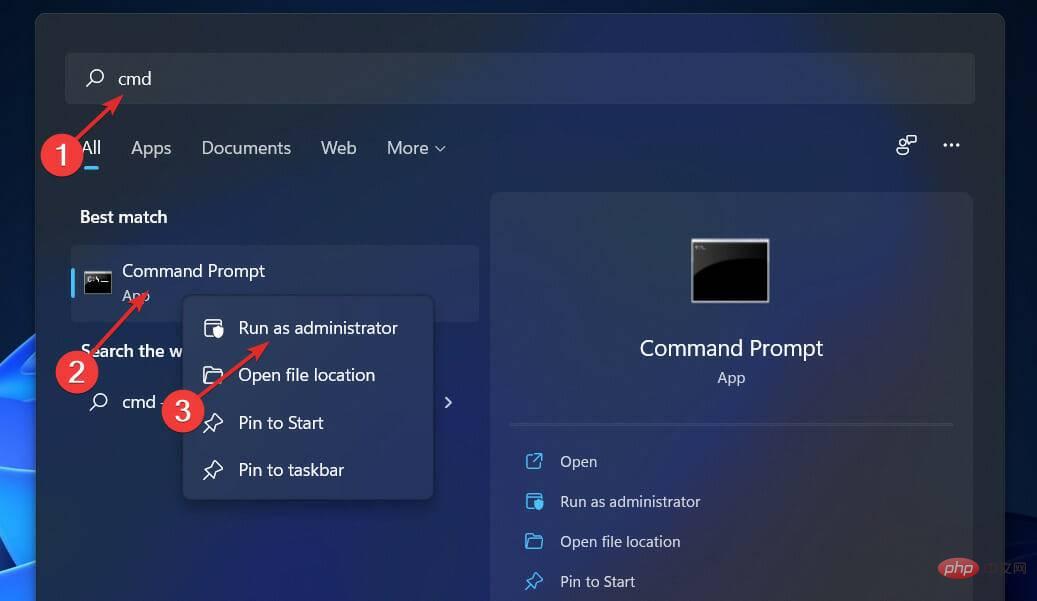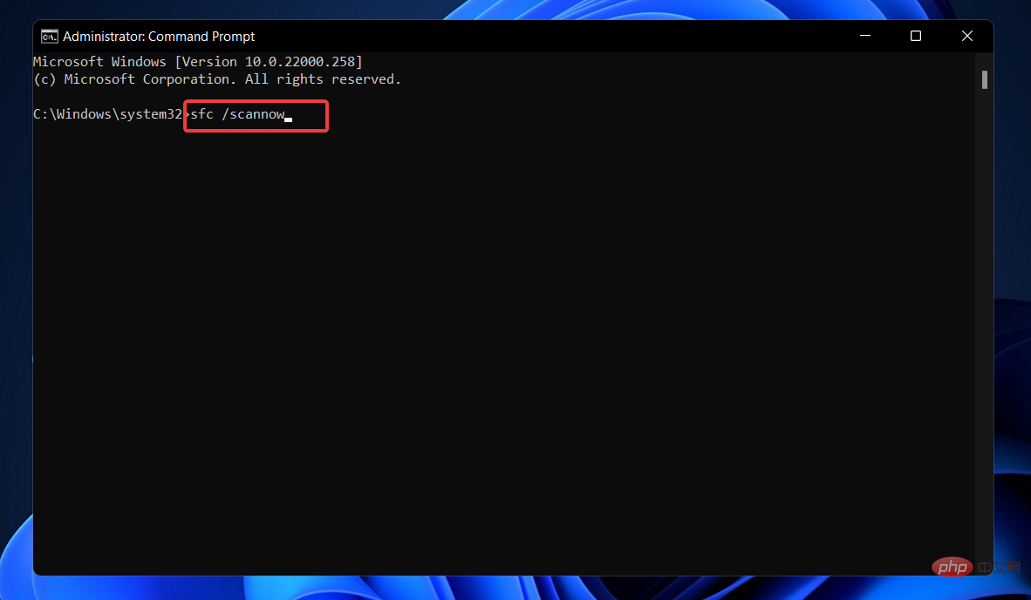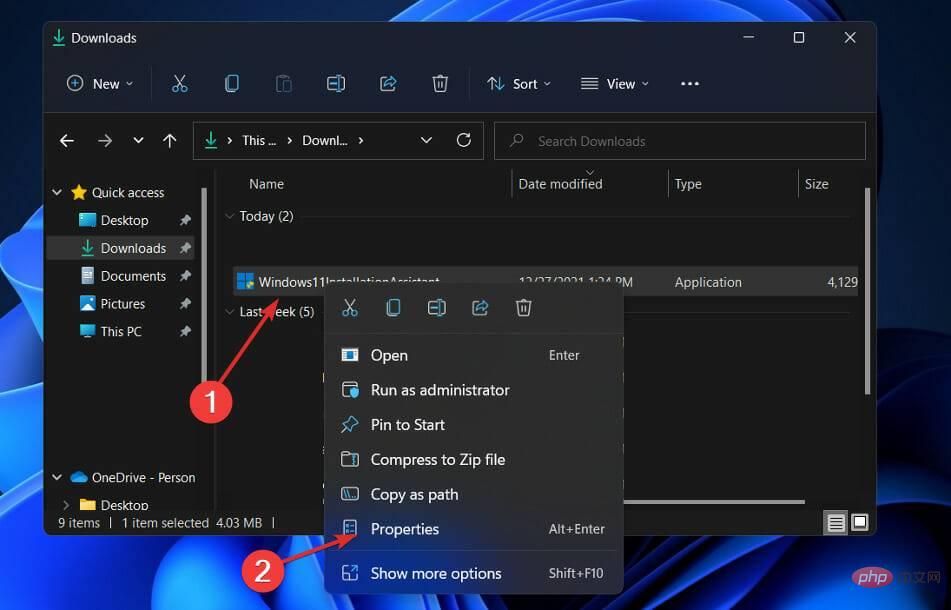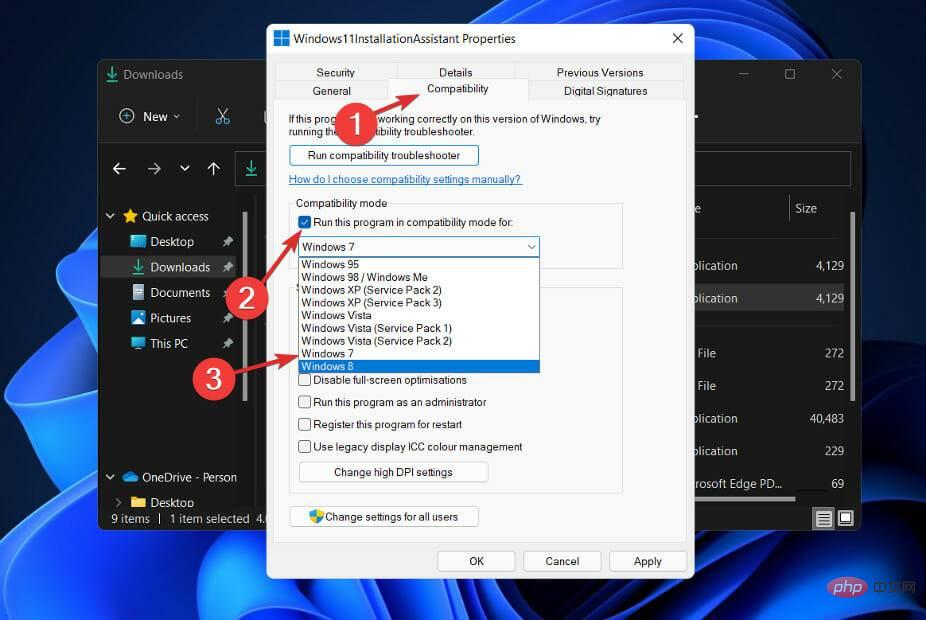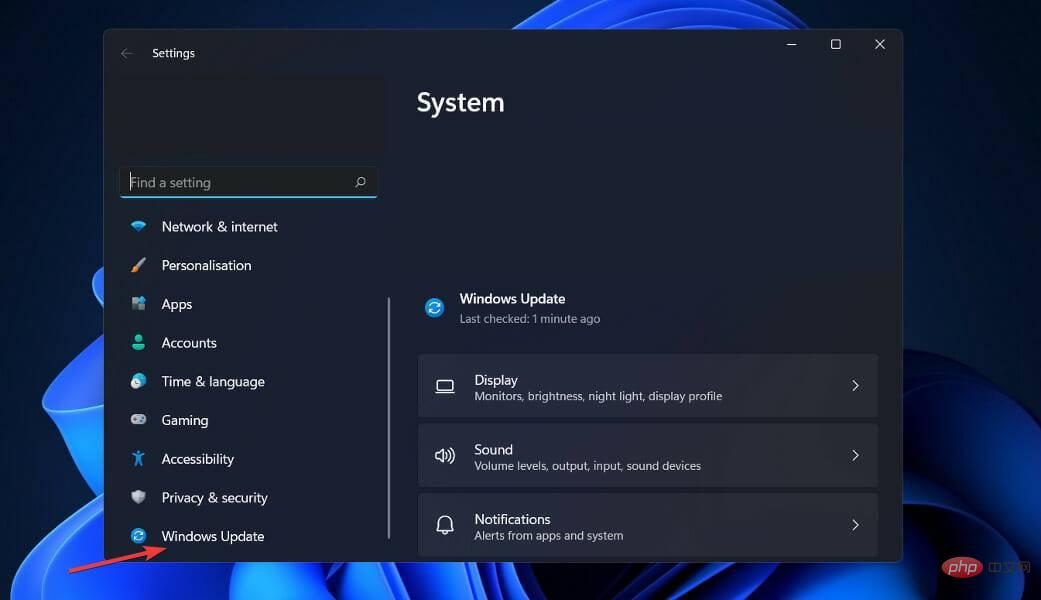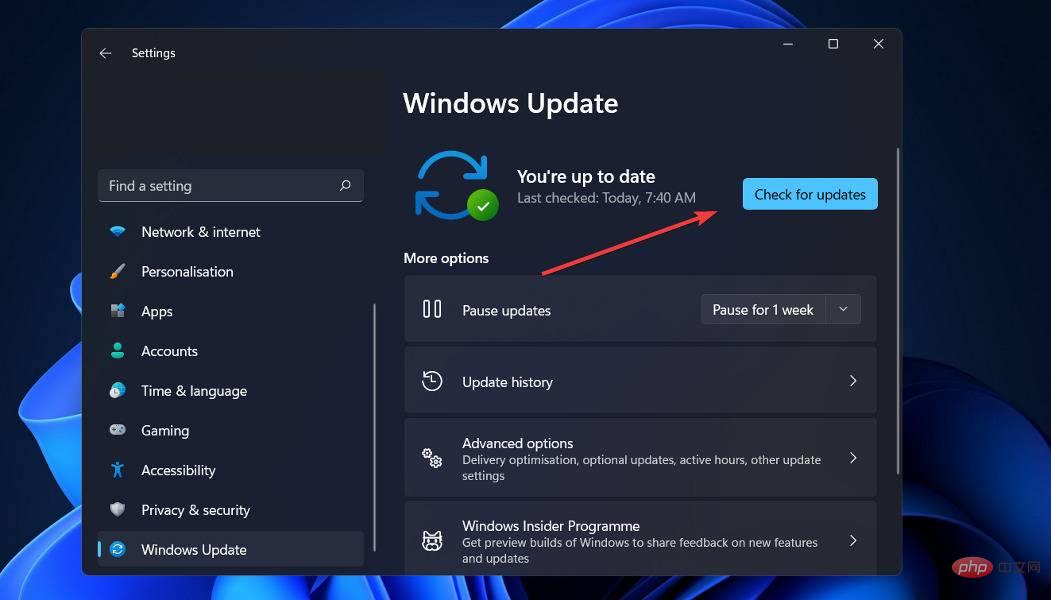修正: Windows 11 セットアップ アシスタントが機能しない
Windows 11 が正式にリリースされ、ユーザーは Microsoft のオペレーティング システムを試してみようと殺到しています。
多くのお客様が Windows 11 のアップグレードが成功したと主張していますが、一部のお客様は Windows 11 セットアップ アシスタントを使用してアップデートを完了するときにエラー コード 0x8007007f が発生しました。
同様に、Windows 11 セットアップ アシスタントが既に実行されているか、何か問題が発生したことを示すエラー メッセージが表示された人もいます。
Windows のメジャー アップグレードではバグがよくあるため、Windows 11 のアップグレードの問題についてはあまり心配する必要はありません。 Windows 11 にアップグレードできるように問題を修正する方法については、この記事を読んでください。
Windows 11 の新機能は何ですか?
Windows 11 では、完全に再設計され、より Mac に似た UI が導入されました。丸みを帯びた側面と柔らかいパステルカラーのシンプルなデザインが特徴です。 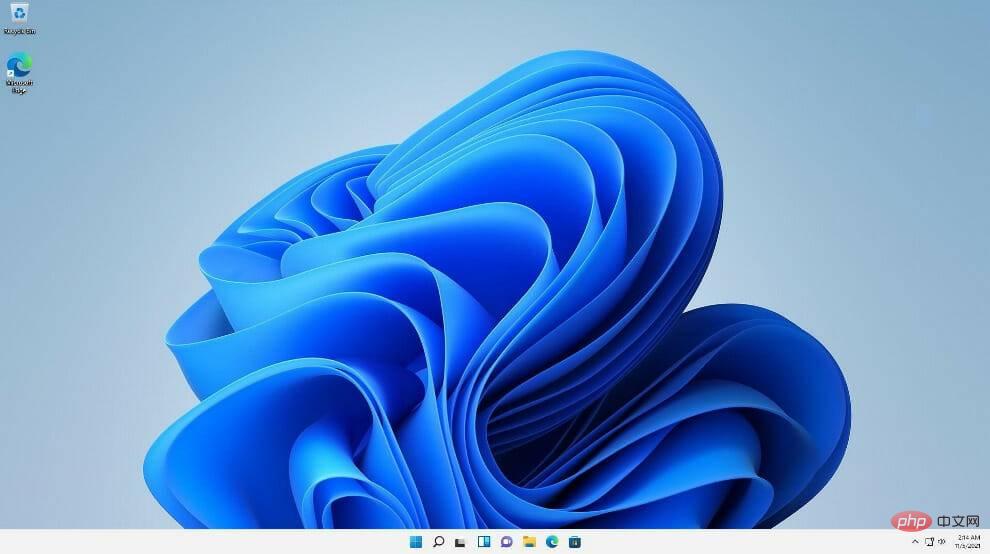
タスクバーとともに、Windows アイコンとしてのスタート メニューが画面中央に移動されました。ただし、必要に応じて、Windows 10 と同様に、左側の元の位置に戻すことができます。
Android アプリは、Windows 11 で利用可能になる予定の Amazon アプリストアを通じて、Microsoft ストア (ただしすぐには利用できません) から利用できるようになります。
Windows 10 で Android アプリにアクセスする機能は、これまで Samsung Galaxy スマートフォンの使用など、いくつかの方法で利用できましたが、これによりネイティブになります。 )
これは Windows ユーザーにとって待望のイベントであり、モバイル コンピューターとラップトップ コンピューターの統合における新たな一歩を表します。この機能は現在ベータ版であり、テストできる Windows Insider のみが利用できます。
Windows 11 では、Mac コンピューターと同様の方法で仮想デスクトップを作成できます。個人、専門、教育、ゲームの目的で複数のコンピューターを同時に切り替えることができます。 Windows 10 では、これを構成して使用するのが難しくなります。
ジェスチャを追加することと、タスク バー上のアイコン間のスペースを増やすことは、Microsoft がタブレットでのタッチ エクスペリエンスを向上させようとしている 2 つの方法です。デジタル ペンでメモを取ったり、スケッチしたりするときに、振動を聞いたり感じたりすることがあります。
Windows 11 セットアップ アシスタントが動作しない場合はどうすればよいですか?
1. アシスタントを管理者として実行します
- Microsoft 公式 Web サイトからアシスタントをダウンロードしてインストールした後、実行可能プログラム ファイルを見つけます。ほとんどの場合、PC のダウンロード フォルダーにあります。
- 実行可能ファイルが見つかったら、右クリックし、管理者として実行を選択します。
 ##ダイアログ ボックスが表示され、許可を求められます。 [
##ダイアログ ボックスが表示され、許可を求められます。 [ - はい] をクリックして、Windows 11 セットアップ アシスタントを管理者特権で実行できるようにします。
- タスクバーから [展開] をクリックし、ウイルス対策アイコンを右クリックして [アバスト ブロック コントロール] の矢印を選択し、
- 10 分間無効にします。
 別のウイルス対策プログラムがインストールされている場合は、上記と同じまたは類似の手順に従って、アプリケーションを一時的に無効にすることができます。
別のウイルス対策プログラムがインストールされている場合は、上記と同じまたは類似の手順に従って、アプリケーションを一時的に無効にすることができます。 
- を実行します。
- Windows S キーを押して検索バーを開き、「cmd」と入力します。をクリックし、最も関連性の高い結果を右クリックして、管理者として実行します。
 次のコマンドを入力または貼り付けて、
次のコマンドを入力または貼り付けて、 - Enter を押します:
sfc /scannow<strong></strong> ##完了 プロセスが完了するまで待ってから、コンピューターを再起動します (これには時間がかかる場合があります)。
##完了 プロセスが完了するまで待ってから、コンピューターを再起動します (これには時間がかかる場合があります)。
4. 互換モードの設定
- Microsoft 公式 Web サイトからインストール アシスタントをダウンロードした後、実行可能プログラム ファイルを見つけます。ほとんどの場合、PC のダウンロード フォルダーにあります。
- それを右クリックし、プロパティを選択します。

- 次に、[互換性] タブに移動し、 [互換モードでこのプログラムを実行する:] をクリックし、 をクリックして、[Windows 7] を選択します。

- [適用] をクリックして変更を保存し、実行可能ファイルを通常どおり実行して、タスクを実行するのに十分な時間ウィンドウが開いたままであるかどうかを確認します。
Windows 11 で新しい更新プログラムを確認するにはどうすればよいですか?
Windows 11 の開発中、開発者はどの設定が最も使用され、どの設定が最も使用されないかを判断するためにデータを分析することに重点を置きました。
Windows アップデートが最優先であり、Windows アップデート専用の新しいメニューが構築されていることは言うまでもありません。 Windows 11 を手動で更新するには、次の手順を実行します。
- Windows I キーを押して設定アプリを開き、左側のパネルで ## をクリックします # WindowsUpdate。
 ダウンロードする新しいアップデートがある場合は、[今すぐインストール] ボタンをクリックしてプロセスが完了するまで待ちます。それ以外の場合は、[アップデートを確認] ボタンをクリックします。
ダウンロードする新しいアップデートがある場合は、[今すぐインストール] ボタンをクリックしてプロセスが完了するまで待ちます。それ以外の場合は、[アップデートを確認] ボタンをクリックします。 -
新しいアップデートがある場合、システムはそれらをすぐにダウンロードしてインストールします。

- ここにあるものはすべてそれに属します。新しいオペレーティング システムがコンピュータにインストールされました。当社のソリューションがアップグレードをスムーズに完了するのに役立つことを願っています。
以上が修正: Windows 11 セットアップ アシスタントが機能しないの詳細内容です。詳細については、PHP 中国語 Web サイトの他の関連記事を参照してください。

ホットAIツール

Undresser.AI Undress
リアルなヌード写真を作成する AI 搭載アプリ

AI Clothes Remover
写真から衣服を削除するオンライン AI ツール。

Undress AI Tool
脱衣画像を無料で

Clothoff.io
AI衣類リムーバー

AI Hentai Generator
AIヘンタイを無料で生成します。

人気の記事

ホットツール

メモ帳++7.3.1
使いやすく無料のコードエディター

SublimeText3 中国語版
中国語版、とても使いやすい

ゼンドスタジオ 13.0.1
強力な PHP 統合開発環境

ドリームウィーバー CS6
ビジュアル Web 開発ツール

SublimeText3 Mac版
神レベルのコード編集ソフト(SublimeText3)

ホットトピック
 7321
7321
 9
9
 1625
1625
 14
14
 1349
1349
 46
46
 1261
1261
 25
25
 1209
1209
 29
29
 Deepseekをローカルで微調整する方法
Feb 19, 2025 pm 05:21 PM
Deepseekをローカルで微調整する方法
Feb 19, 2025 pm 05:21 PM
Deepseekクラスモデルのローカル微調整は、コンピューティングリソースと専門知識が不十分であるという課題に直面しています。これらの課題に対処するために、次の戦略を採用できます。モデルの量子化:モデルパラメーターを低精度の整数に変換し、メモリフットプリントを削減します。小さなモデルを使用してください。ローカルの微調整を容易にするために、より小さなパラメーターを備えた前提型モデルを選択します。データの選択と前処理:高品質のデータを選択し、適切な前処理を実行して、モデルの有効性に影響を与えるデータ品質の低下を回避します。バッチトレーニング:大規模なデータセットの場合、メモリオーバーフローを回避するためにトレーニングのためにバッチにデータをロードします。 GPUでの加速:独立したグラフィックカードを使用して、トレーニングプロセスを加速し、トレーニング時間を短縮します。
 DeepSeekイメージジェネレーションチュートリアル
Feb 19, 2025 pm 04:15 PM
DeepSeekイメージジェネレーションチュートリアル
Feb 19, 2025 pm 04:15 PM
DeepSeek:強力なAI画像生成ツール! DeepSeek自体は画像生成ツールではありませんが、その強力なコアテクノロジーは、多くのAI塗装ツールを根本的にサポートしています。 DeepSeekを使用して画像を間接的に生成する方法を知りたいですか?読み続けてください! DeepSeekベースのAIツールで画像を生成します。次の手順では、これらのツールを使用するように導きます。AIペイントツールの起動:DeepSeekベースのAIペイントツールを検索して開きます(たとえば、「Simple AI」を検索します)。描画モードを選択します。「AI図面」または同様の関数を選択し、「アニメアバター」、「ランドスケープ」などのニーズに応じて画像タイプを選択します。
 Win10 のパスワードがパスワード ポリシーの要件を満たしていない場合はどうすればよいですか? コンピューターのパスワードがポリシーの要件を満たしていない場合はどうすればよいですか?
Jun 25, 2024 pm 04:59 PM
Win10 のパスワードがパスワード ポリシーの要件を満たしていない場合はどうすればよいですか? コンピューターのパスワードがポリシーの要件を満たしていない場合はどうすればよいですか?
Jun 25, 2024 pm 04:59 PM
Windows 10 システムでは、パスワード ポリシーは、ユーザーが設定したパスワードが特定の強度と複雑さの要件を満たしていることを確認するための一連のセキュリティ ルールです。システムがパスワードがパスワード ポリシーの要件を満たしていないことを示すメッセージを表示する場合、それは通常、パスワードがパスワード ポリシーの要件を満たしていないことを意味します。パスワードは、複雑さ、長さ、または文字の種類に関して Microsoft が設定した要件を満たしていません。どうすればこれを回避できますか?ユーザーはローカル コンピュータ ポリシーでパスワード ポリシーを直接見つけて操作を実行できます。以下を見てみましょう。パスワード ポリシーの仕様に準拠していない解決策: パスワードの長さを変更する: パスワード ポリシーの要件に従って、元の 6 桁のパスワードを 8 桁以上に変更するなど、パスワードの長さを増やすことができます。特殊文字の追加: パスワード ポリシーでは、@、#、$ などの特殊文字を含める必要があることがよくあります。私
 PIノードティーチング:PIノードとは何ですか? PIノードをインストールしてセットアップする方法は?
Mar 05, 2025 pm 05:57 PM
PIノードティーチング:PIノードとは何ですか? PIノードをインストールしてセットアップする方法は?
Mar 05, 2025 pm 05:57 PM
ピン張りのノードの詳細な説明とインストールガイドこの記事では、ピネットワークのエコシステムを詳細に紹介します - PIノードは、ピン系生態系における重要な役割であり、設置と構成の完全な手順を提供します。 Pinetworkブロックチェーンテストネットワークの発売後、PIノードは多くの先駆者の重要な部分になり、テストに積極的に参加し、今後のメインネットワークリリースの準備をしています。まだピン張りのものがわからない場合は、ピコインとは何かを参照してください。リストの価格はいくらですか? PIの使用、マイニング、セキュリティ分析。パインワークとは何ですか?ピン競技プロジェクトは2019年に開始され、独占的な暗号通貨PIコインを所有しています。このプロジェクトは、誰もが参加できるものを作成することを目指しています
 binance公式サイトURL Binance公式サイト入口 最新正規入口
Dec 16, 2024 pm 06:15 PM
binance公式サイトURL Binance公式サイト入口 最新正規入口
Dec 16, 2024 pm 06:15 PM
この記事では、Binance Global の公式 Web サイト、米国の公式 Web サイト、アカデミーの公式 Web サイトなど、Binance の公式 Web サイトへの最新の本物の入り口に焦点を当てます。さらに、この記事では、Binance への安全で信頼性の高いアクセスを確保するため、信頼できるデバイスの使用、正しい URL の入力、Web サイトのインターフェイスの再確認、Web サイトの証明書の確認、カスタマー サポートへの連絡など、詳細なアクセス手順も説明しています。プラットフォーム。
 Deepseekに尋ねる方法
Feb 19, 2025 pm 04:39 PM
Deepseekに尋ねる方法
Feb 19, 2025 pm 04:39 PM
DeepSeekの検索精度は、質問をする方法に依存します。理想的な結果を達成するには、質問には次の重要な要素を含める必要があります。明確なトピック:特定の指定された情報目標。特定の角度:特定の観点からトピックにカットします。予想される出力フォーム:目的の結果タイプ(要約、分析、リストなど)を定義します。
 DeepSeekをダウンロードする方法
Feb 19, 2025 pm 05:45 PM
DeepSeekをダウンロードする方法
Feb 19, 2025 pm 05:45 PM
公式のウェブサイトのダウンロードにアクセスし、ドメイン名とウェブサイトのデザインを注意深く確認してください。ダウンロード後、ファイルをスキャンします。インストール中にプロトコルを読み、インストール時にシステムディスクを避けてください。関数をテストし、カスタマーサービスに連絡して問題を解決します。ソフトウェアのセキュリティと安定性を確保するために、バージョンを定期的に更新します。
 Deepseekの使用方法
Feb 19, 2025 pm 04:45 PM
Deepseekの使用方法
Feb 19, 2025 pm 04:45 PM
DeepSeekは、コアにインデックス作成メカニズムを備えた効率的なデータ検索および分析ツールです。効率に影響を与える要因には、データ型、データサイズ、検索戦略、DeepSeekパフォーマンスが含まれます。高品質のデータ、洗練された検索クエリ、および十分なコンピューティングリソースが、検索結果を最適化するために不可欠です。